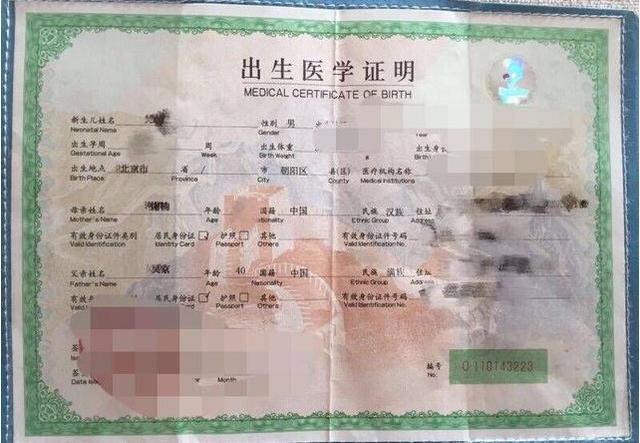mathcad15安装教程
1.通过链接下载应用(https://www.jb51.net/softs/620169.html)2.下载程序并解压缩后,找到mathcad文件夹下的Mathcad15WixInstaller.msi程序,双击自动安装3.返回PTCMathcad15.0M050根目录,双击“setup.exe”程序开始安装4.点击“下一步”5.勾选“我接受”,并继续点击“下一步”6.选择“Mathcad”7.选择Mathcad许可证类型:如果没有许可证而出于评估目的安装产品,则可选取“Trial版/新许可证”;如果您的组织安装了PTCFLEXnet服务器或您已有许可证文件,则可选择“FLEXnet服务器/许可证文件”;这里我们选择默认的“Trial版/新许可证”,点击“下一步”8.、选择Mathcad安装类型:“典型”将使用缺省选项在缺省位置安装完整的产品。要更改位置和选项,可选择“定制”。如果要通过预定义选项创建静默安装包,可选取“创建静默安装包”这里我们选择默认的“定制”,点击“下一步”9.选择安装位置,程序默认安装在C盘,这里建议大家选择D盘安装,路径选择好后,点击“下一步”10.这里全都默认,继续点击“下一步”11.选择Windows快捷方式首选项,默认即可,点击“安装”12.正在安装,稍候片刻13.Mathcad许可证设置,在这里不选择任何许可证,直接点击退出。切记!14.提示Mathcad安装完成,点击“确定”,回到安装向导中点击“退出”,结束安装15.再次对教程原作者发表迁移(教程原链接☞https://www.jb51.net/softjc/620180.html)
标签:mathcad15,教程,安装